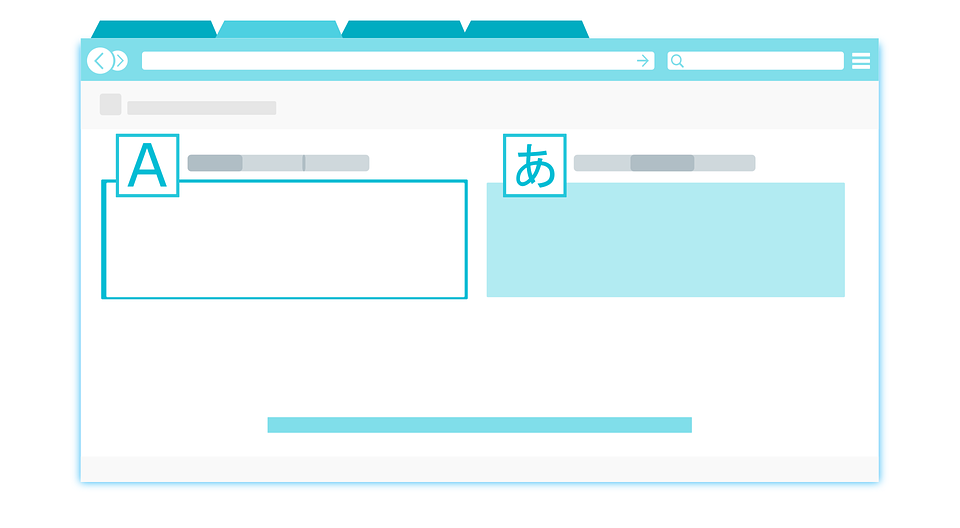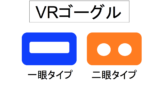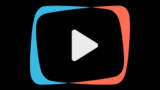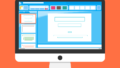※アフィリエイト広告を利用しています。

今回は、「VR画像やVR動画をスマホで楽しみたいのですがどのスマホアプリが良いでしょうか?」という質問に答えたいと思います。
・iPhoneでVR映像を楽しみたい
・VRカメラで撮影した画像や動画をスマホで楽しみたい
・YouTubeで公開されているVR動画をスマホで楽しみたい
VR映像の視聴に対応したスマホアプリ
自分で撮影したVR画像やVR動画を楽しむことのできるスマホアプリは数えるほどしかありません。
私のおすすめは以下の3つです。
・Deo VR Video Player(Android◎、iOSはアプリはあるけど×)
・SKYBOX(Android△、iOS△)
・VRPlayer(Android×、iOS◎)
今回は、iPhoneでのVRPlayerの使用方法について説明していきたいと思います。
VRPlayerとは
あまり聞いたことのないアプリではありますが、とても秀逸です。
スマートフォンがiPhoneであればVRPlayerがおすすめです。
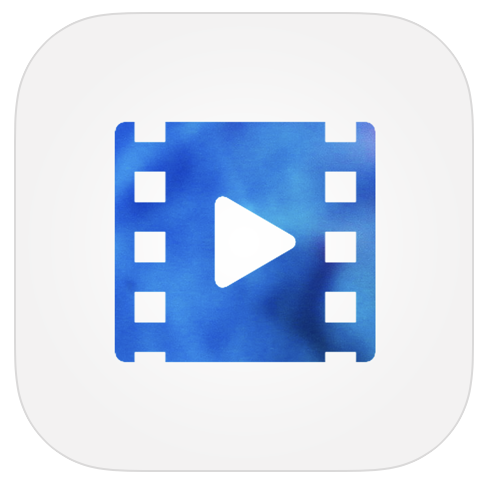
なぜ、おすすめなのか?
理由は、4つあります。
- 無料で使用できる(有料のPro版もあります)。
- iPhoneに対応している。
- スマホ内に保存したVR画像やVR動画を選択して視聴することができる。
- アプリ内からYouTubeの動画にアクセスできる。
日本語に対応していないことが少し残念ではありますが、直感的に操作できる作りになっているので使用方法に困ることもほとんどないのではないかと思います。
このVRPlayerをリリースしているのが、LEE DONG WONなのですが調べてもほとんど情報がありませんでした。
VRPlayerの使用方法
まずは、iPhoneとインターネット環境を準備します。
アプリをインストールする
Apple Storeで「VRPlayer」と検索するとこのようなアプリが表示されますので入手します。
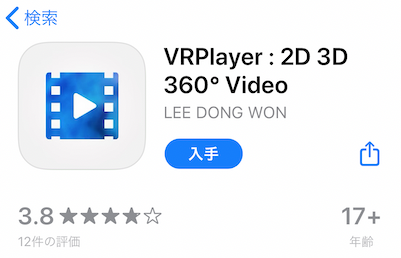
アプリをひらく
入手したアプリをひらくとこのような説明画面表示されます。
少し説明が長いので重要なところのみ日本語訳とセットで説明していきます。
ちなみに翻訳はDeepL翻訳を使用しています。

VRPlayerは一般的な2D動画だけでなく、VR用の3D動画(半横・上下)も再生可能です。
以下のファイル形式に対応しています。
– ビデオ : mp4, mov, DRMフリーm4v- 字幕:smi, srt
VRPlayer は、VRPlayer Helper を介して以下のファイル形式をリアルタイムでストリーミング再生することができます。
– 動画 : mp4, mov, m4v, mkv, avi, wmv, asf, flv, swf, mpg, 3gp, vob, divix- 字幕:smi, srt
iTunes Storeで購入したDRM保護された動画は再生できません。
DeepL翻訳
設定は左上の歯車マーク
画面左上の歯車マークを選択することで各種設定を行うことができます。
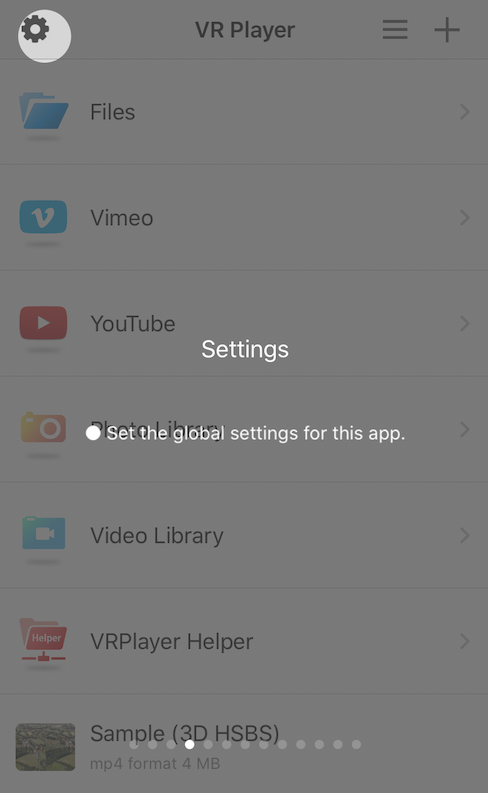
最近視聴した動画を確認する
画面右上の三本線を選択すると最近視聴した動画を確認することができます。
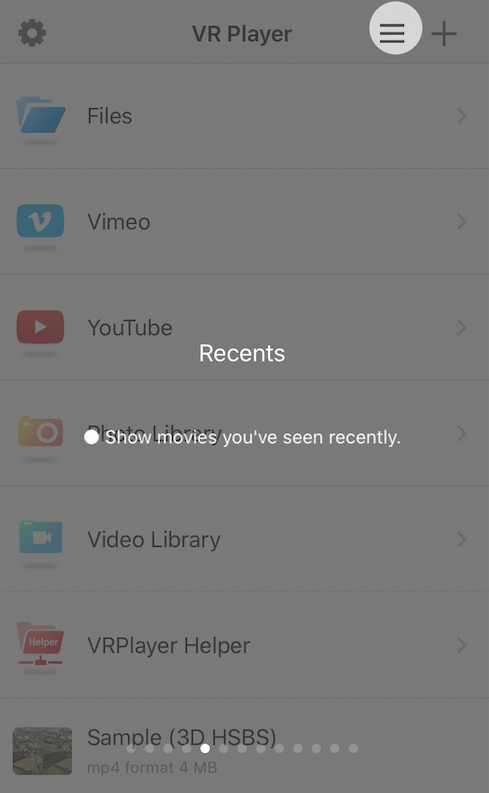
いろいろと説明されるが「ふんふん」と進めていけばOK
キーボードでのコントロール方法などが表示されますがどんどんと進めていってください。
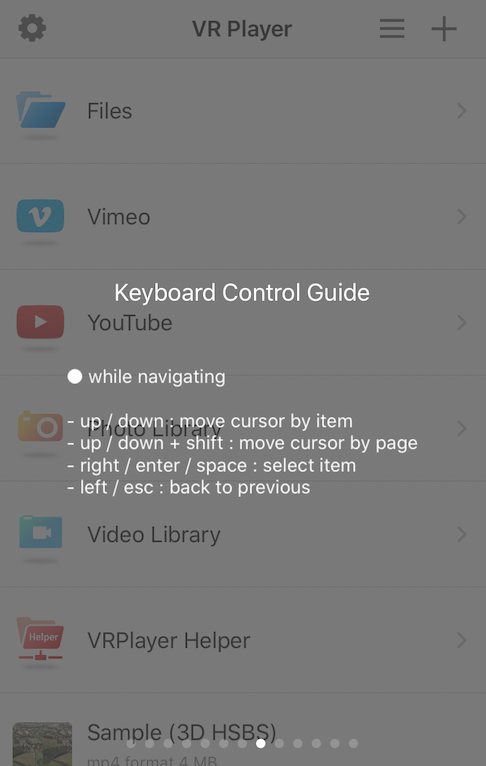
アプリを操作する
すべての説明が終わると次のような画面となります。
VRカメラで撮影したVR画像やVR動画を視聴する場合は、「Photo Library」を選択します。
すると、スマホ内に保存している画像や動画が表示されますので視聴したいものを選択します。
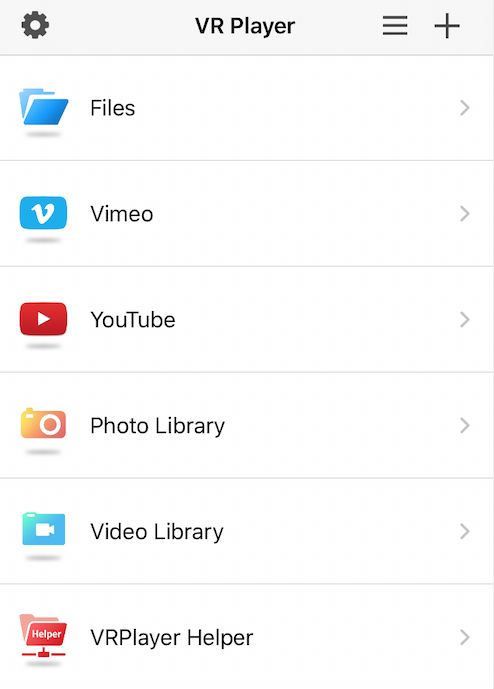
ここからは、VRビューの説明が始まります。
360°にしますか?180°にしますか?
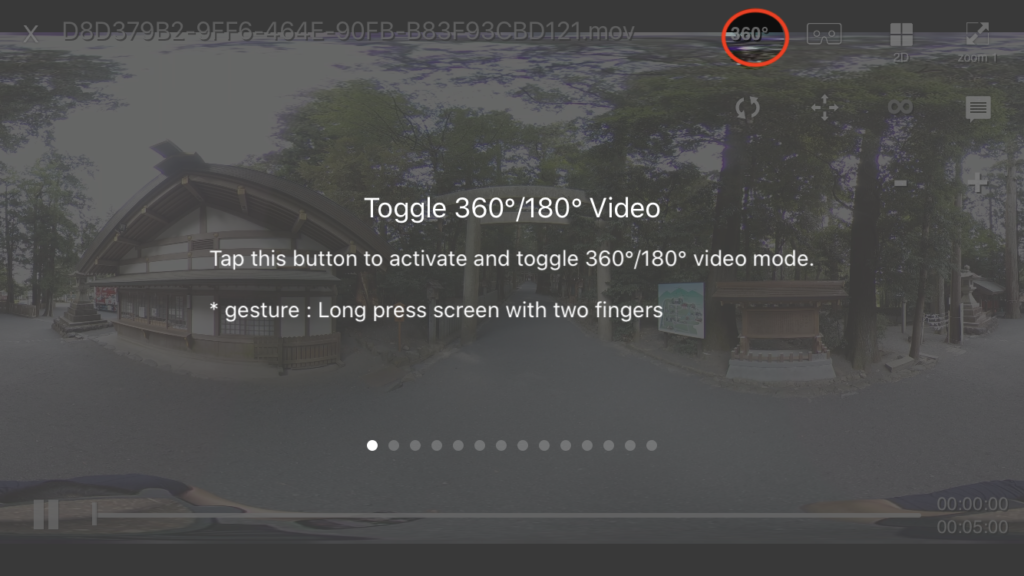
一眼ビューにしますか?二眼ビューにしますか?
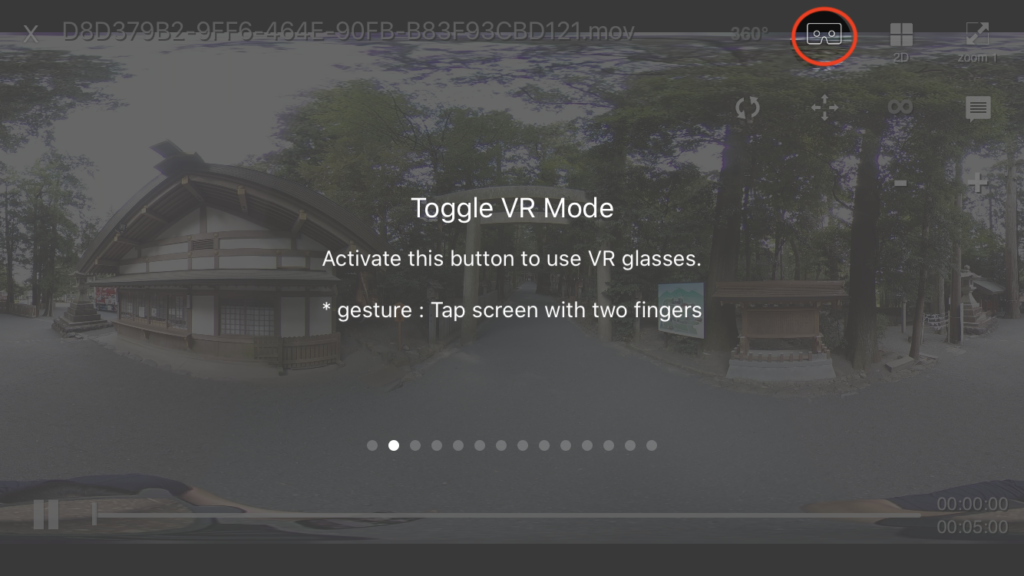
大きくしますか?小さくしますか?
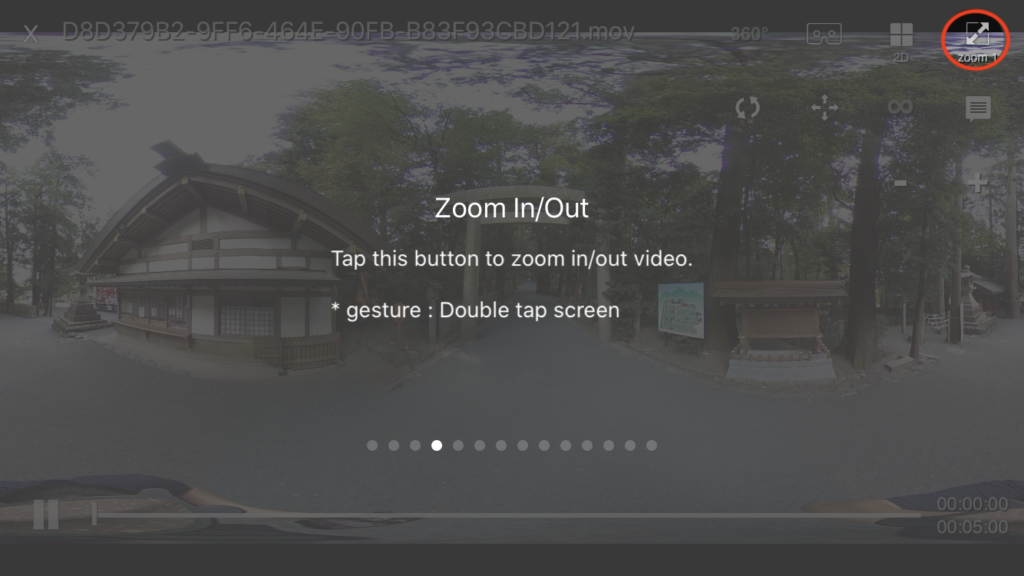
真ん中に戻りますか?
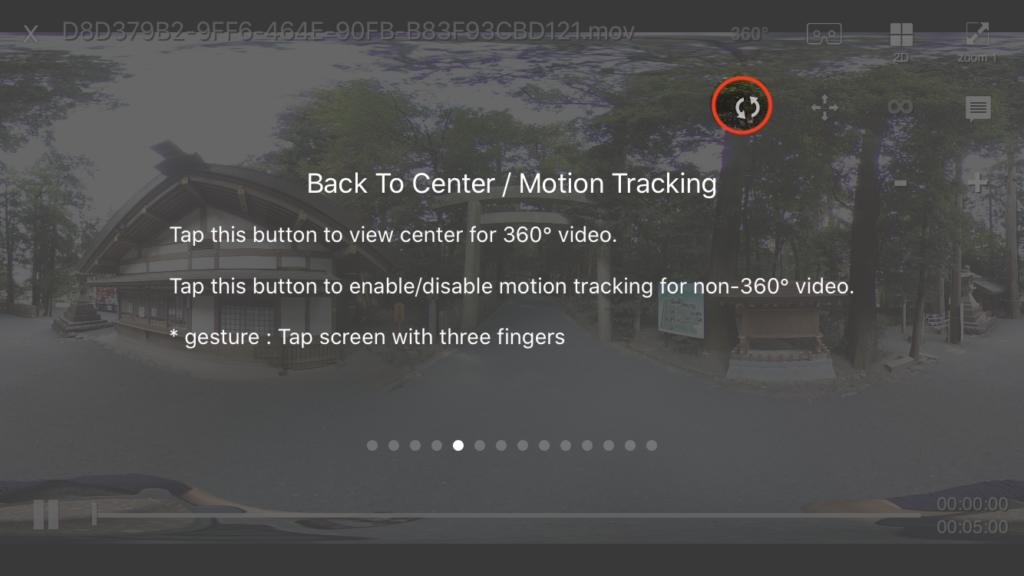
再生速度をゆっくりにしますか?
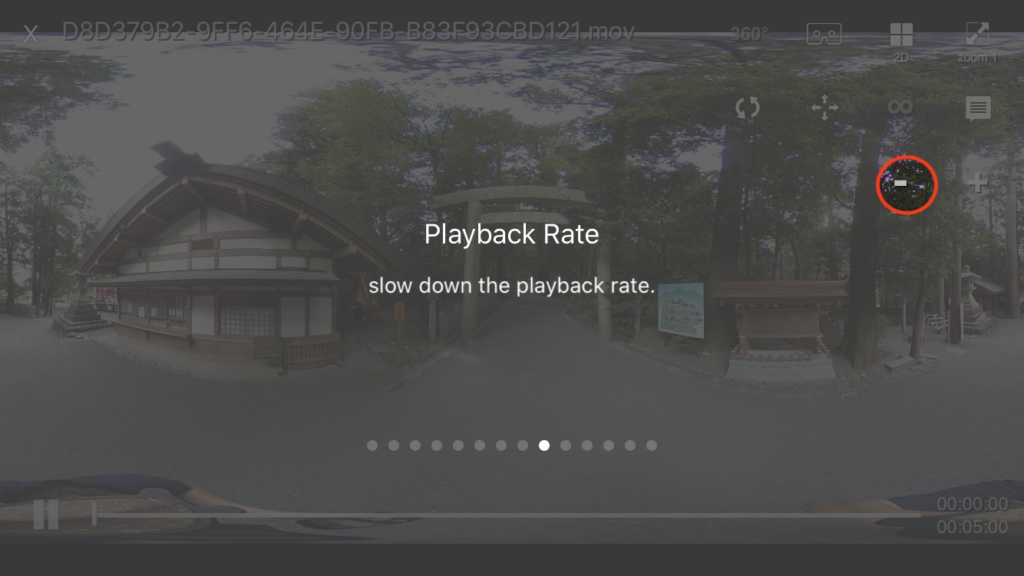
再生速度を速くしますか?
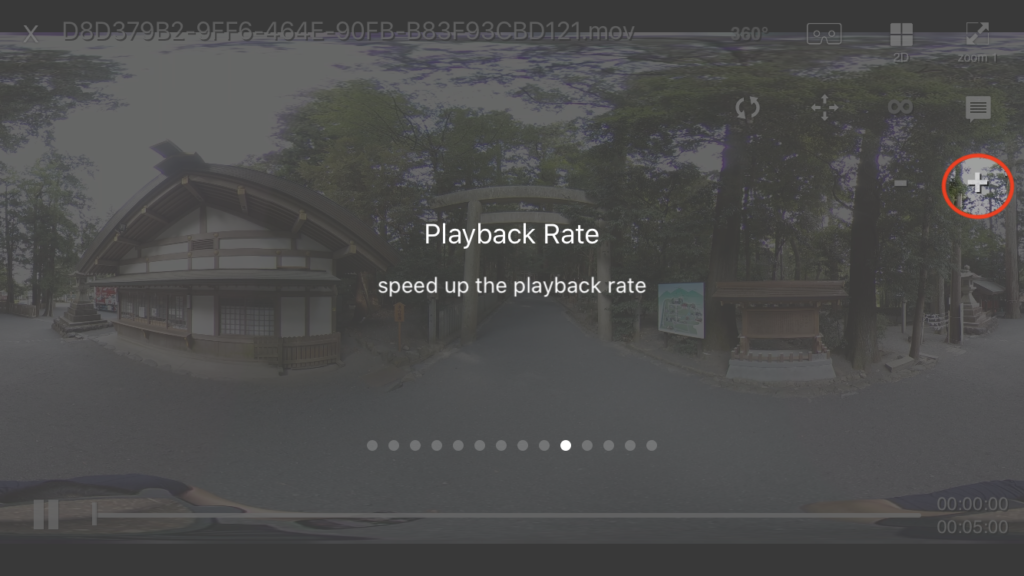
視聴を終了します。
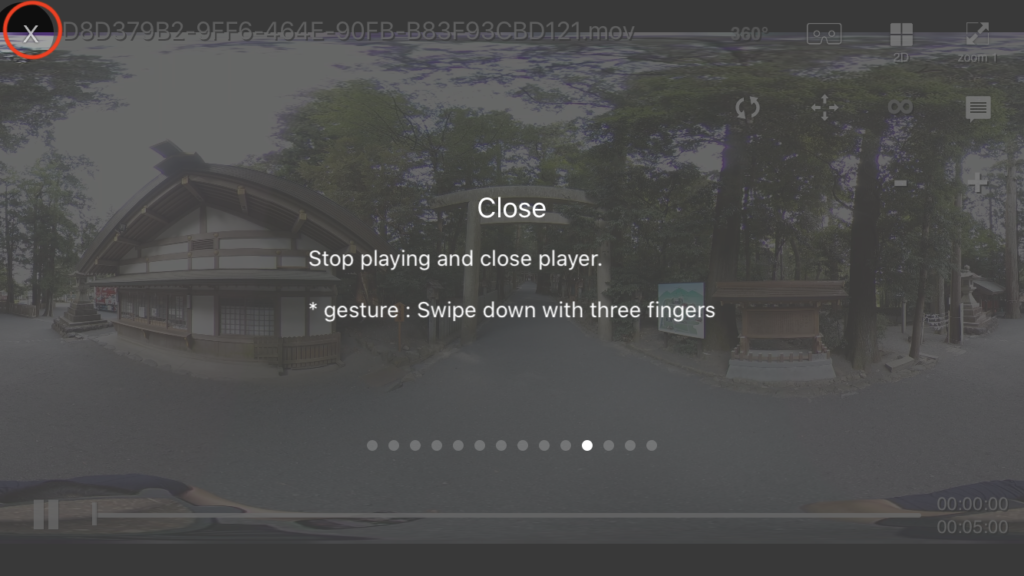
その他にも指での操作方法が説明されますが割愛します。
実際の画面
森の中の二眼ビューです。
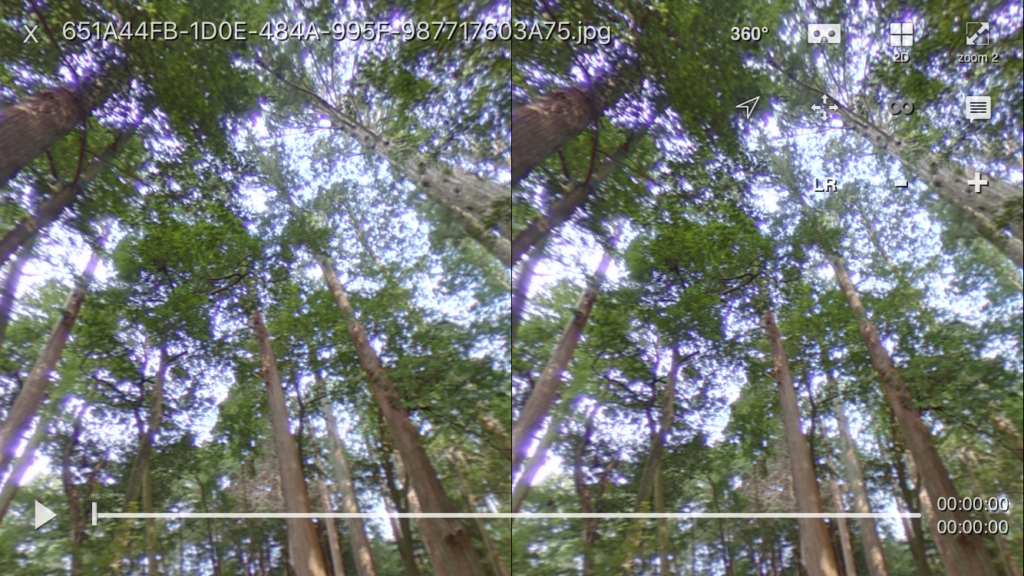
こちらも森の中の二眼ビューです。
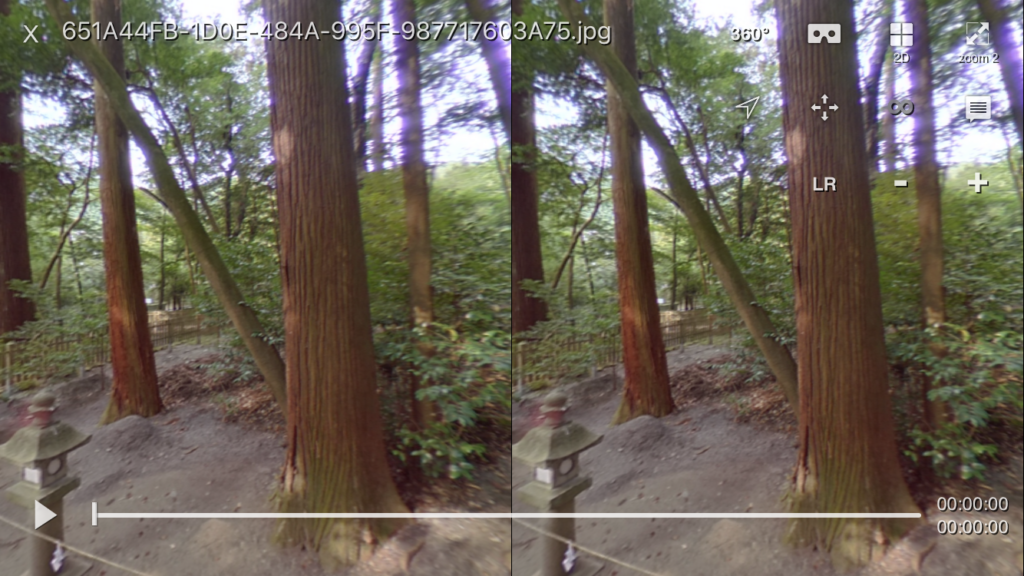
解像度の調整
VR動画の最大解像度の設定を変更することができます。
初期設定は2Kとなっています。
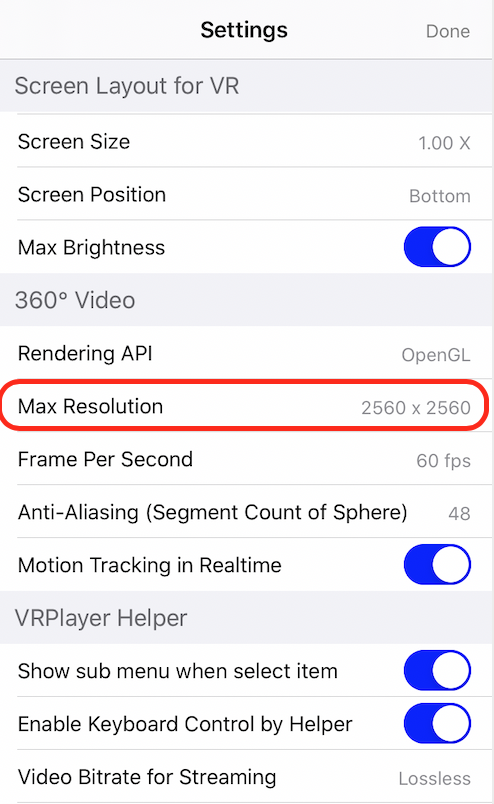
チェックを変えるだけで4Kとなりました。
(当然、撮影した画像や映像が4K画質である必要があります)
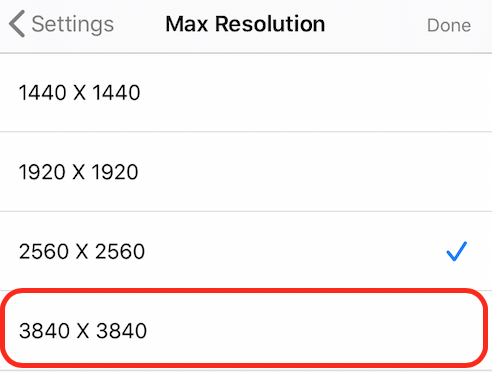
スライドショーの設定
次にVR画像の表示時間についてです。
初期設定では、20秒になっていますので20秒経過すると次の画像が表示されるようになっています。
ここは、用途に合わせて任意の時間を設定しておきましょう。
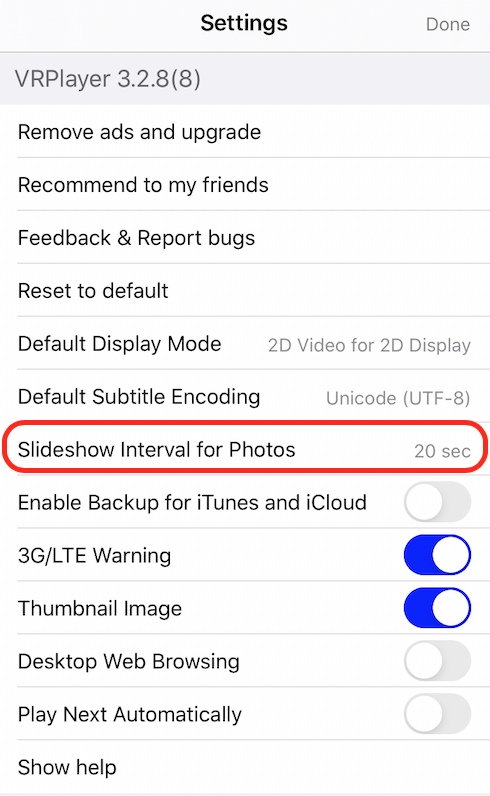
YouTubeを視聴する時
YouTubeのVR動画を視聴する時は次の画面の「YouTube」を選択しましょう。
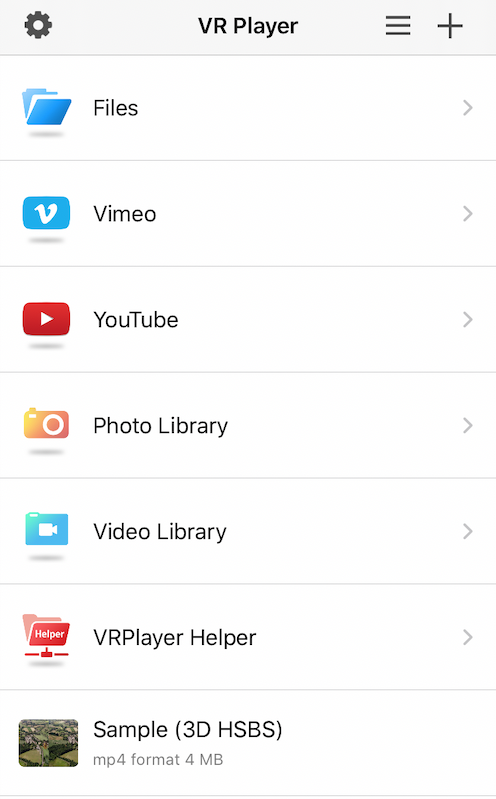
すると、YouTubeのサイトが開きますので好きな動画を検索して視聴しましょう。
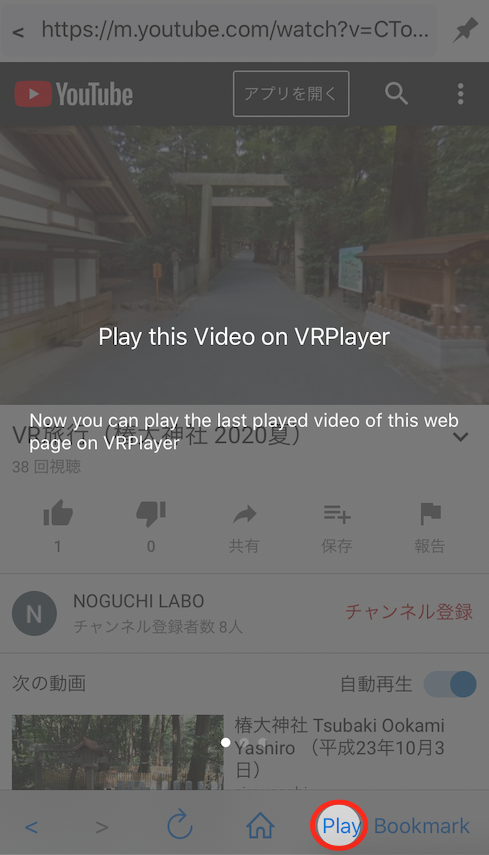
以上です。
あとは、実際に触りながら慣れていくのが良いと思います。
その後、無料版で気に入ったら有料版のProをダウンロードすることをオススメします。
有料版にすることで煩わしい広告を視聴する必要がなくなります。
ちなみに有料版は250円ですのでサンドイッチひとつ分と思っていただければ高くはないかと思います。
今回は、「VR画像やVR動画をスマホで楽しみたいのですがどのスマホアプリが良いでしょうか?」という質問に対して、iPhoneを使用しているならVRPlayerが良いでしょう。もしも、Androidを使用しているならDeo VR Video Playerが良いでしょう。と回答させていただきます。